此篇文章主要阐述如何利用swift语言,实现返回内容不同长度文本的高度,比如第一个列表文字1行,只需要50像素高度,第二个列表文字超出了1行,如2行,那么就自动调整这个单元文本的高度;
用MVC实现(view,cell,model,controller)
最终效果图如下:
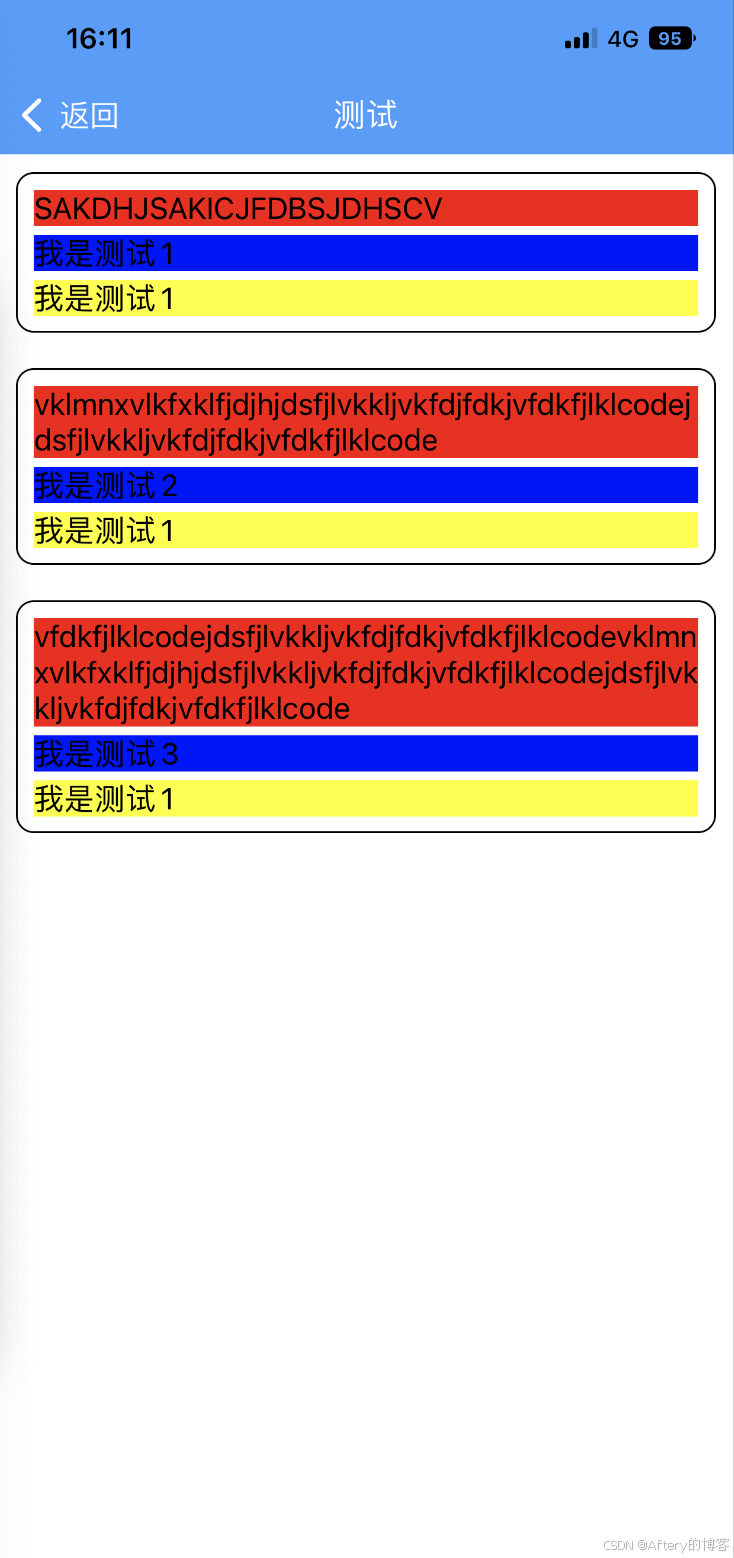
一:Controller层
bash
import UIKit
class TestController: BaseViewController {
let TESTCELLCODECONTROLLER = "TESTCELLCODECONTROLLER"
private var testView = TestView()
private var dataList = [TestModel]()
override func viewWillAppear(_ animated: Bool) {
super.viewWillAppear(animated)
aboutNavigationCenter(title: "测试")
}
override func initView() {
super.initView()
testView.frame = self.view.bounds
testView.tableView?.delegate = self
testView.tableView?.dataSource = self
self.view.addSubview(testView)
}
override func initData() {
super.initData()
dataList = TestModel.getTestModel()
testView.tableView?.reloadData()
}
}
extension TestController: UITableViewDelegate {
func tableView(_ tableView: UITableView, heightForRowAt indexPath: IndexPath) -> CGFloat {
let model = dataList[indexPath.row]
let cell = TestCell(style: .default, reuseIdentifier: TESTCELLCODECONTROLLER)
cell.configure(with: model)
let width = tableView.frame.width - 20 // Adjust based on cell padding
let textHeight = cell.textLine.sizeThatFits(CGSize(width: width, height: CGFloat.greatestFiniteMagnitude)).height
return textHeight + 90 // Add padding
}
func tableView(_ tableView: UITableView, numberOfRowsInSection section: Int) -> Int {
return dataList.count
}
func tableView(_ tableView: UITableView, didSelectRowAt indexPath: IndexPath) {
// Handle cell selection
}
}
extension TestController: UITableViewDataSource {
func tableView(_ tableView: UITableView, cellForRowAt indexPath: IndexPath) -> UITableViewCell {
var cell = tableView.dequeueReusableCell(withIdentifier: TESTCELLCODECONTROLLER) as? TestCell
if cell == nil {
cell = TestCell(style: .default, reuseIdentifier: TESTCELLCODECONTROLLER)
}
let model = dataList[indexPath.row]
cell?.configure(with: model)
return cell!
}
}二:View层
bash
import UIKit
class TestView: BaseView {
var tableView:UITableView?
override func initView() {
//主view
tableView = UITableView()
tableView!.separatorStyle = .none
self.addSubview(tableView!)
tableView!.snp.makeConstraints{(make)->Void in
make.top.equalTo(self).offset(20)
make.left.equalTo(self).offset(0)
make.right.equalTo(self).offset(0)
make.bottom.equalTo(self).offset(0)
}
}
}三:Cell层
bash
import UIKit
import SnapKit
class TestCell: BaseCell {
var mConView: UIView?
var textLine: UILabel!
var additionalTextLine: UILabel! // 新的 UILabel
var additionalTextLine2: UILabel! // 新的 UILabel
override init(style: UITableViewCell.CellStyle, reuseIdentifier: String?) {
super.init(style: style, reuseIdentifier: reuseIdentifier)
mConView = UIView()
mConView!.layer.borderWidth = 1.0
mConView!.layer.borderColor = UIColor.black.cgColor
mConView!.layer.cornerRadius = 10.0
self.contentView.addSubview(mConView!)
mConView!.snp.makeConstraints { make in
make.left.equalTo(self.contentView).offset(10)
make.right.equalTo(self.contentView).offset(-10)
make.top.equalTo(self.contentView).offset(10)
make.bottom.equalTo(self.contentView).offset(-10)
}
textLine = UILabel()
textLine.numberOfLines = 0
textLine.lineBreakMode = .byWordWrapping
textLine.backgroundColor = UIColor.red
mConView!.addSubview(textLine)
textLine.snp.makeConstraints { make in
make.left.equalTo(mConView!).offset(10)
make.top.equalTo(mConView!).offset(10)
make.right.equalTo(mConView!).offset(-10)
}
additionalTextLine = UILabel()
additionalTextLine.numberOfLines = 0
additionalTextLine.lineBreakMode = .byWordWrapping
additionalTextLine.backgroundColor = UIColor.blue // 设置不同颜色
mConView!.addSubview(additionalTextLine)
additionalTextLine.snp.makeConstraints { make in
make.left.equalTo(mConView!).offset(10)
make.top.equalTo(textLine.snp.bottom).offset(5) // 新文本在旧文本下方
make.right.equalTo(mConView!).offset(-10)
}
additionalTextLine2 = UILabel()
additionalTextLine2.backgroundColor = UIColor.yellow // 设置不同颜色
additionalTextLine2.numberOfLines = 0
additionalTextLine2.lineBreakMode = .byWordWrapping
mConView!.addSubview(additionalTextLine2)
additionalTextLine2.snp.makeConstraints { make in
make.left.equalTo(mConView!).offset(10)
make.top.equalTo(additionalTextLine.snp.bottom).offset(5) // 新文本在旧文本下方
make.right.equalTo(mConView!).offset(-10)
}
}
required init?(coder: NSCoder) {
fatalError("init(coder:) has not been implemented")
}
func configure(with model: TestModel) {
textLine.text = model.lineTextModel
additionalTextLine.text = model.additionalTextModel // 假设你在模型中有这个属性
additionalTextLine2.text = model.additionalTextModel2
textLine.sizeToFit()
additionalTextLine.sizeToFit()
additionalTextLine2.sizeToFit()
}
}四:Model层
bash
import UIKit
class TestModel:NSObject{
var lineTextModel:String?
var additionalTextModel:String?
var additionalTextModel2:String?
class func getTestModel() -> [TestModel]{
var array = [TestModel]()
let model = TestModel()
model.lineTextModel = "SAKDHJSAKICJFDBSJDHSCV"
model.additionalTextModel = "我是测试1"
model.additionalTextModel2 = "我是测试1"
array.append(model)
let model2 = TestModel()
model2.lineTextModel = "vklmnxvlkfxklfjdjhjdsfjlvkkljvkfdjfdkjvfdkfjlklcodejdsfjlvkkljvkfdjfdkjvfdkfjlklcode"
model2.additionalTextModel = "我是测试2"
model2.additionalTextModel2 = "我是测试1"
array.append(model2)
let model3 = TestModel()
model3.lineTextModel = "vfdkfjlklcodejdsfjlvkkljvkfdjfdkjvfdkfjlklcodevklmnxvlkfxklfjdjhjdsfjlvkkljvkfdjfdkjvfdkfjlklcodejdsfjlvkkljvkfdjfdkjvfdkfjlklcode"
model3.additionalTextModel = "我是测试3"
model3.additionalTextModel2 = "我是测试1"
array.append(model3)
return array
}
}复制粘贴,运行,看效果,完美!功能测试无问题,谢谢各位的阅读与关注;继续加油!